Android System WebView คืออะไรและคุณควรปิดการใช้งานหรือไม่

สำรวจข้อมูลเกี่ยวกับ Android System WebView และคำแนะนำในการจัดการการใช้งานที่เหมาะสมเพื่อความปลอดภัยและประสิทธิภาพโดยรวม
การใช้ วิดเจ็ตหน้าจอหลักนั้นเก่าพอ ๆ กับ Android ผู้ใช้หลายคนยังคงใช้วิดเจ็ตที่มีประโยชน์สำหรับการใช้งานที่แตกต่างกันมากมาย ส่วนใหญ่เป็นความสวยงามทั้งหมด อย่างไรก็ตาม ดูเหมือนจะมีรายงานมากกว่าสองสามฉบับเกี่ยวกับข้อผิดพลาด Widget การโหลดปัญหาใน Android
โดยทั่วไป ผู้ใช้ไม่สามารถวางวิดเจ็ตบนหน้าจอหลักได้เนื่องจากข้อผิดพลาดนี้ โดยเฉพาะอย่างยิ่งเมื่อใช้ ตัวเรียกใช้ งานบุคคลที่สาม หากคุณรู้สึกไม่สบายใจกับข้อผิดพลาดนี้ โปรดตรวจสอบวิธีแก้ไขปัญหาด้านล่าง
สารบัญ:
วิธีแก้ไขข้อผิดพลาดในการโหลดวิดเจ็ตปัญหาให้ดี
มีสาเหตุหลายประการสำหรับข้อผิดพลาดในการโหลดวิดเจ็ตปัญหา สิ่งที่พบได้บ่อยที่สุดคือการหยุดชั่วคราวซึ่งแก้ไขได้ง่ายๆ โดยการรีบูตหรือเพิ่มวิดเจ็ตใหม่
อย่างไรก็ตาม แคชของแอปเสียหายหรือไม่มีการอนุญาตสำหรับตัวเรียกใช้งานแบบกำหนดเองอาจทำให้เกิดปัญหาได้เช่นกัน
โซลูชันที่ 1 - ลบวิดเจ็ตและเพิ่มอีกครั้ง
อันนี้ง่าย ขั้นแรก รีบูตอุปกรณ์ของคุณและตรวจสอบว่าข้อผิดพลาด Widget กำลังโหลดปัญหาเกิดขึ้นอีกหรือไม่ หากปัญหายังคงอยู่ เราแนะนำให้แตะง่ายๆ ค้างไว้แล้วลากไปที่ด้านบนของหน้าจอหลักซึ่งคุณสามารถเอาวิดเจ็ตออกได้
สิ่งเดียวที่ต้องทำคือเพิ่มใหม่อีกครั้ง ดังนั้นนี่คือวิธีการทำได้อย่างง่ายดาย:
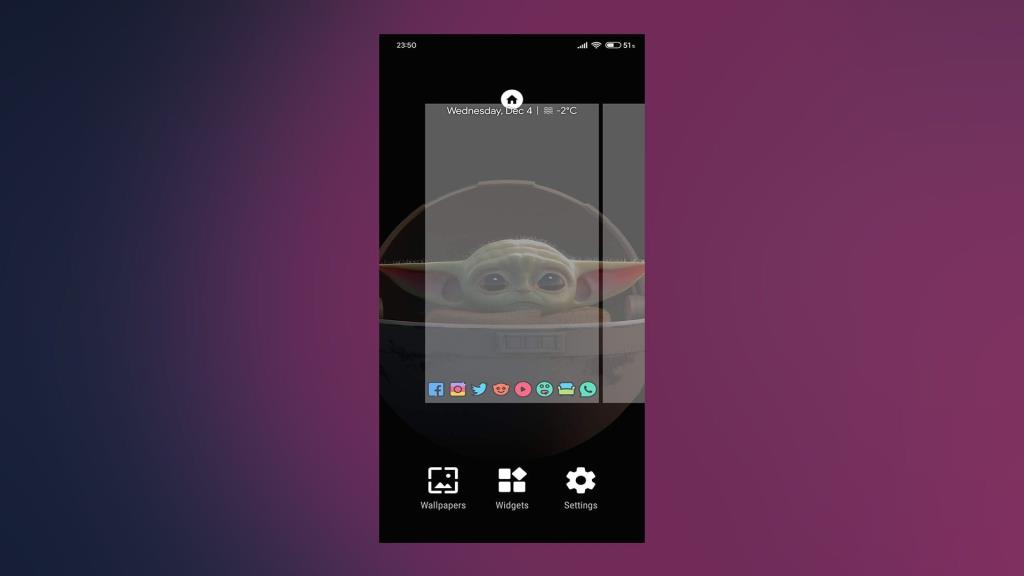
โซลูชันที่ 2 - ตรวจสอบให้แน่ใจว่าตัวเรียกใช้งานแบบกำหนดเองมีสิทธิ์เพียงพอ
ตอนนี้ตัวเปิดใช้ระบบซึ่งเป็นค่าเริ่มต้นมีสิทธิ์ทั้งหมดในการโหลดวิดเจ็ตต่างๆ และเก็บไว้ที่หน้าจอหลักของคุณ นั่นไม่ใช่กรณีของตัวเรียกใช้งานแบบกำหนดเองของบริษัทอื่น เช่นNova Launcher , Microsoft Launcher หรือ Action Launcher
เมื่อคำนึงถึงสิ่งนี้ ให้รีสตาร์ทตัวเรียกใช้งานที่กำหนดเองแล้วลองเพิ่มวิดเจ็ต หากล้มเหลวและคุณเห็นข้อผิดพลาดอีกครั้ง ให้ตรวจสอบการอนุญาต เพื่อให้แน่ใจว่าตัวเรียกใช้งานที่กำหนดเองสามารถสร้างวิดเจ็ตได้ ก่อนอื่นให้สำรองข้อมูลการตั้งค่าตัวเรียกใช้งาน จากนั้นรีเซ็ต
หลังจากนั้น เพียงลบวิดเจ็ตแล้วลองเพิ่มใหม่อีกครั้ง คุณควรได้รับคำถามเกี่ยวกับการอนุญาตให้สร้างวิดเจ็ต ยอมรับและข้อผิดพลาดจะไม่ปรากฏขึ้นอีกต่อไป
โซลูชันที่ 3 - ล้างแคชและข้อมูลแอป
วิดเจ็ตเป็นส่วนหนึ่งของแอปอย่างที่เราทราบกันดี ในแอพ คุณสามารถกำหนดค่าและเปลี่ยนแปลงวิดเจ็ตได้ โดยเฉพาะอย่างยิ่งในแอพที่จัดการวิดเจ็ตเพียงอย่างเดียว
และทุกแอพเก็บแคชและข้อมูลไว้ในเครื่อง และไฟล์แคชมักจะทำให้แอพเสียหายหรือแตกหลังจากผ่านไประยะหนึ่ง ดังนั้น เพื่อให้แน่ใจว่าแอปหลักที่วิดเจ็ตอยู่ไม่ใช่สาเหตุของปัญหา เราควรล้างแคชและข้อมูลของแอป
แต่ก่อนจะทำเช่นนั้น เราแนะนำให้ย้ายแอปทั้งหมดที่มีวิดเจ็ตที่คุณใช้เป็นประจำไปยังที่จัดเก็บในเครื่อง โดยส่วนใหญ่แล้วจะไม่ทำงานตามที่ตั้งใจไว้ขณะติดตั้งในการ์ด SD
เมื่อคุณทำเสร็จแล้ว ต่อไปนี้คือวิธีล้างแคชและข้อมูลจากแอปบน Android:
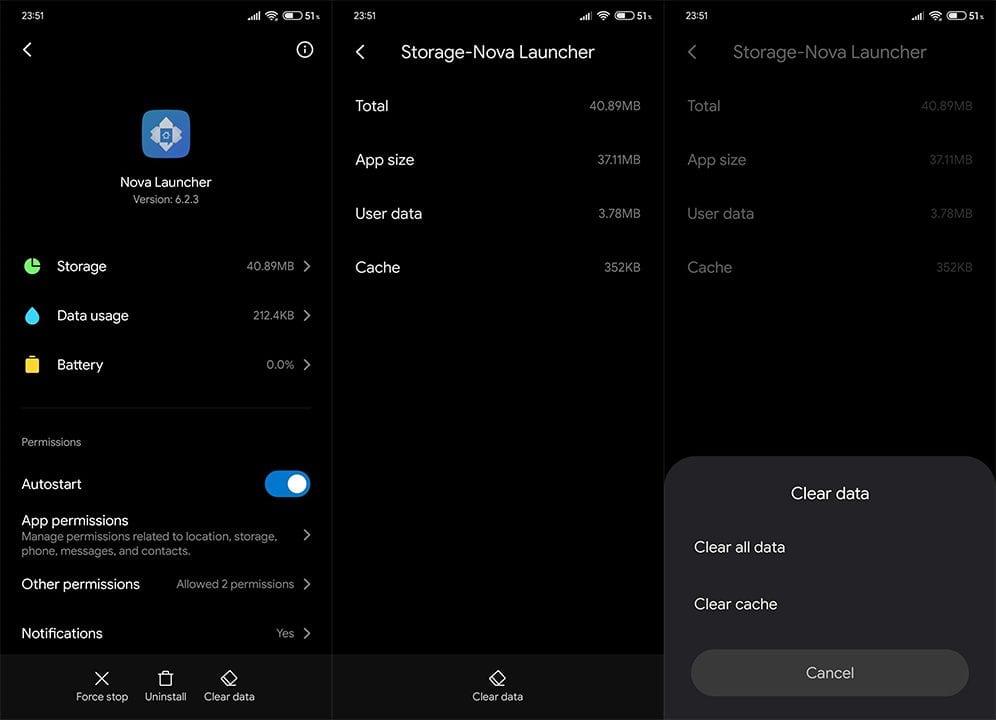
โซลูชันที่ 4 - ติดตั้งแอปอีกครั้ง
ในกรณีที่ขั้นตอนก่อนหน้าไม่ได้แก้ไขข้อผิดพลาด Widget ปัญหาในการโหลด ให้ติดตั้งแอปใหม่อีกครั้ง ไม่ว่าปัญหาคืออะไร การติดตั้งแอปที่มีวิดเจ็ตใหม่อีกครั้งมักจะช่วยแก้ปัญหาได้ เพียงแตะค้างไว้แล้วลากแอปจากหน้าจอหลักหรือ App Drawer ไปที่ด้านบนของหน้าจอแล้วถอนการติดตั้ง หลังจากนั้นข้ามไปที่ Play Store และติดตั้งอีกครั้ง
หลังจากที่คุณติดตั้งแอปอีกครั้ง ตรวจสอบให้แน่ใจว่าได้ให้สิทธิ์ที่จำเป็นแก่แอปแล้ว (การอนุญาตให้แอปทำงานในพื้นหลังเป็นสิ่งจำเป็น) แล้วลองสร้างวิดเจ็ตอื่น
โซลูชันที่ 5 - ตรวจสอบให้แน่ใจว่าระบบของคุณทันสมัย
สุดท้าย เพียงตรวจสอบให้แน่ใจว่าระบบของคุณทันสมัย ปัญหาเกี่ยวกับวิดเจ็ตอาจเกิดขึ้นเนื่องจากแอปได้รับการปรับให้เหมาะกับ Android เวอร์ชันใหม่กว่าแล้ว แม้ว่าจะไม่ค่อยมี แต่ก็ยังเป็นกรณี ไปที่การตั้งค่า > ระบบ > การอัปเดตระบบ และหากมีการอัปเดต ให้ติดตั้งทันที
นั่นห่อ ขอขอบคุณที่อ่านและเราหวังว่าคู่มือนี้จะช่วยให้คุณแก้ไขปัญหาวิดเจ็ตได้อย่างเต็มที่ นอกจากนี้ อย่าลืมแชร์วิธีแก้ไขปัญหาอื่นกับเราหรือโพสต์คำถามเกี่ยวกับโซลูชันที่เราระบุไว้ ส่วนความคิดเห็นอยู่ด้านล่าง หรือคุณสามารถติดต่อเราได้ที่ และ
หมายเหตุบรรณาธิการ:บทความนี้เผยแพร่ครั้งแรกในเดือนธันวาคม 2019 เราทำให้แน่ใจว่าได้ปรับปรุงใหม่เพื่อความสดและความถูกต้อง
โทรศัพท์จากผู้ผลิต Android บางรายอาจได้รับผลกระทบจากการเพิ่มประสิทธิภาพแบตเตอรี่จำนวนมาก OxygenOS เป็นตัวอย่างที่ดีของสกิน Android ที่มีการจำกัดไม่ให้แอปอัปเดตวิดเจ็ตหรือแม้แต่ส่งการแจ้งเตือนตามเวลาที่กำหนด การปิดใช้งานการเพิ่มประสิทธิภาพแบตเตอรี่ในแต่ละแอปจะป้องกันไม่ให้โทรศัพท์ของคุณฆ่าแอปขณะอยู่ในพื้นหลัง ส่งผลให้วิดเจ็ตไม่มีประโยชน์ในภายหลัง
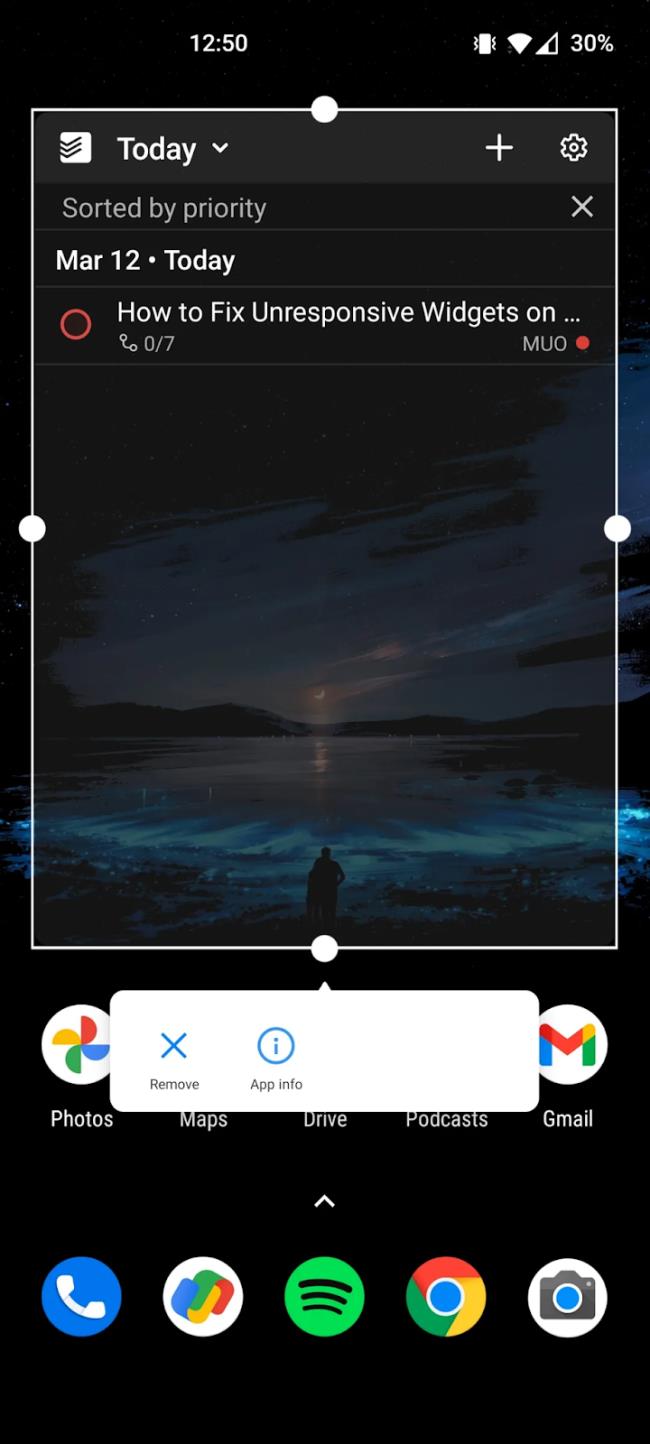

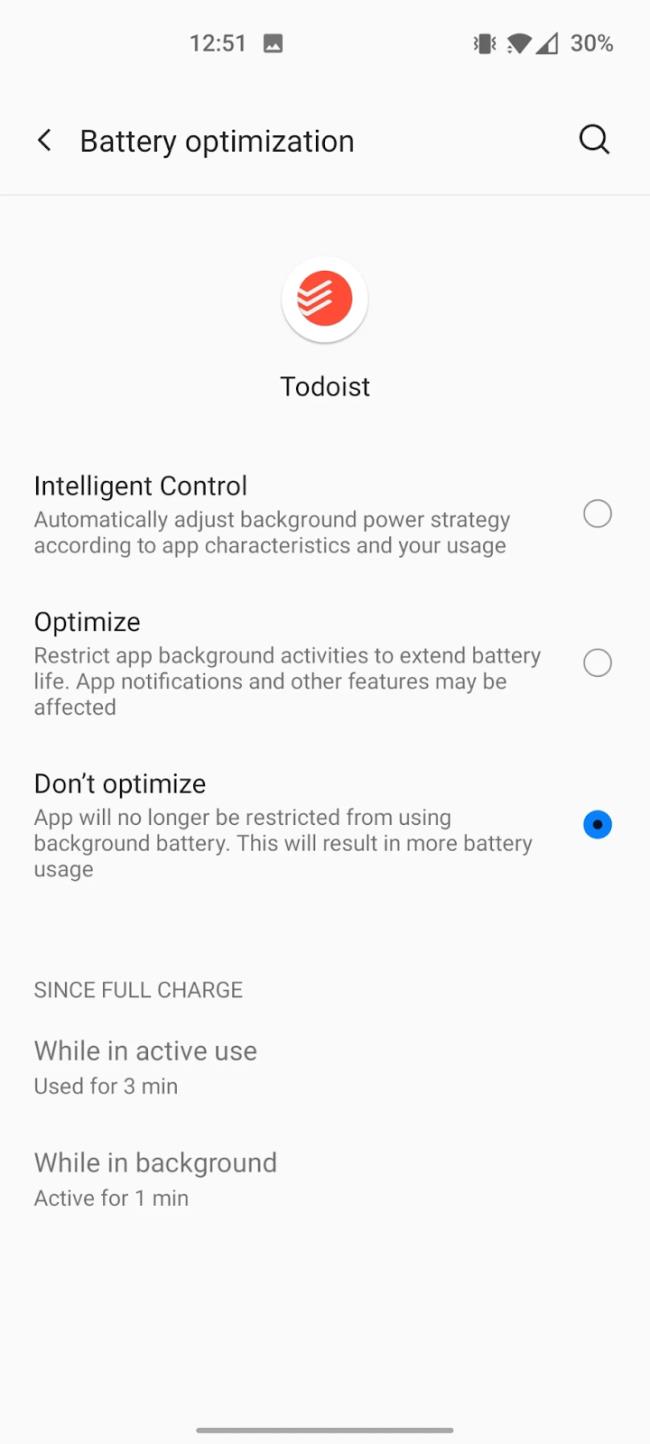
สำรวจข้อมูลเกี่ยวกับ Android System WebView และคำแนะนำในการจัดการการใช้งานที่เหมาะสมเพื่อความปลอดภัยและประสิทธิภาพโดยรวม
การคลิกบนแป้นพิมพ์ของ iPhone บางครั้งอาจดังเกินไปจนหูอื้อได้ ค้นหาสาเหตุ และสิ่งที่คุณสามารถทำได้
หาก Spotify หยุดเล่นเมื่อปิดหน้าจอบน Android ให้อนุญาตกิจกรรมในเบื้องหลัง ปิดใช้งานการเพิ่มประสิทธิภาพแบตเตอรี่ หรือติดตั้งแอปใหม่เพื่อให้สามารถเล่นเพลงได้
หากคุณได้รับ Facebook Messenger ที่รอข้อผิดพลาดของเครือข่าย ตรวจสอบให้แน่ใจว่าได้ล้างข้อมูลแอพหรืออนุญาตให้ใช้ข้อมูลแบ็กกราวด์
หาก Onedrive สำหรับ Android ไม่ซิงค์ ตรวจสอบให้แน่ใจว่าได้ล้างข้อมูลจากแอป ติดตั้งแอปใหม่ หรือถอนการติดตั้งการอัปเดตจาก OneDrive
หาก Google Maps ไม่ได้ใช้งานใน Android และคุณไม่ได้ยินเส้นทาง ให้ล้างข้อมูลออกจากแอพหรือติดตั้งแอพใหม่อีกครั้ง
หาก Gmail สำหรับ Android ไม่ส่งอีเมล ให้ตรวจสอบข้อมูลรับรองของผู้รับและการกำหนดค่าเซิร์ฟเวอร์ ล้างแคชและข้อมูลของแอป หรือติดตั้ง Gmail ใหม่
หากแอพรูปภาพใช้พื้นที่เก็บข้อมูลบน iPhone ของคุณมากเกินไป แม้ว่าคุณจะไม่มีรูปภาพและวิดีโอมากนัก ให้ตรวจสอบเคล็ดลับของเราและเพิ่มพื้นที่ว่าง
หากต้องการปิดโหมดไม่ระบุตัวตนบน iPhone ให้เปิดไอคอนแท็บและเลือกหน้าเริ่มต้นจากเมนูแบบเลื่อนลงหรือเลือกแท็บใน Chrome
หากเครือข่ายมือถือของคุณไม่พร้อมใช้งาน ให้ตรวจสอบการตั้งค่าซิมและระบบ ปิดใช้งานโหมดเครื่องบิน หรือรีเซ็ตการตั้งค่าเครือข่าย








